
Radian Télécharger et alternatives
payé
Télécharger
Description Radian
Vous en avez assez d'avoir tant d'icônes dans leLancement rapidede Windows et de raccourcis sur leBureau ? Ces temps sont révolus puisque maintenant nous pouvons compter sur une plateforme comme Radian, nous permettant de les organiser de la manière qui nous plaît le plus. Grâce à ce système, nous pouvons gérer l'accès à tous nos programmes préférés de manière beaucoup plus intuitive et beaucoup moins ennuyeuse ; pourquoi pas.
Nous sommes en présence d'une plateforme qui, avant tout, a été développée pour une meilleure organisation de tous les programmes installés sur notre ordinateur et qui, pour cela, présente une interface divisée en quatre sections à l'intérieur d'un cercle. Cette interface peut être modifiée aussi souvent que nous le jugeons nécessaire pour inclure l'accès aux programmes que nous utilisons le plus souvent.
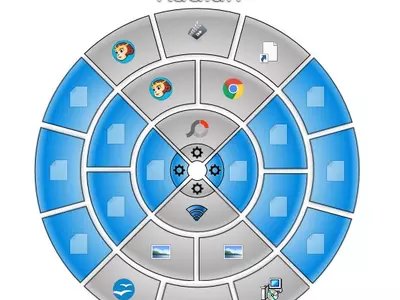

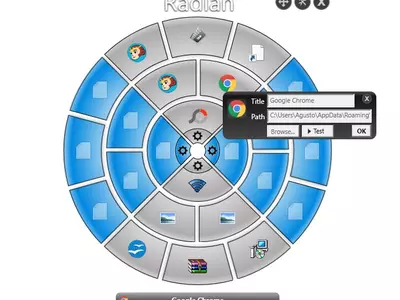


Les sections présenteront les raccourcis essentiels pour nous ou que nous ouvrons le plus souvent ; ainsi, vous n'aurez pas besoin de les chercher sur le Bureau ou dans le Menu de démarrage . Bien sûr, les options de personnalisation et de configuration sont nombreuses, et vous pouvez changer depuis les icônes qui apparaissent, jusqu'à la couleur générale de l'application, par exemple.
Sans aucun doute, le point fort que ce logiciel peut offrir est la possibilité de modifier autant de fois que nous le jugeons opportun tous les liens qui font partie de ce programme et de notre ordinateur. Et au fur et à mesure que vous installerez d'autres programmes sur votre ordinateur, vous pourrez également les ajouter. De cette façon, l'interface de Radian sera modifiée précisément en fonction de l'évolution de la façon dont vous utilisez votre PC.
Est-il facile de configurer les icônes et les raccourcis qui doivent apparaître dans l'application ? Pas facile, mais gérable. Vous pouvez enlever et mettre les icônes que vous voulez, les enlever à nouveau ou les remettre puisque les changements sont infinis. Bien que d'autres programmes essaient de gérer les icônes d'accès aux programmes que nous pouvons avoir installés sur notre ordinateur, celui-ci est probablement le plus intuitif.
Et quels types de programmes ou d'accès puis-je intégrer dans cette application ? Ceux que vous voulez, en tenant compte du fait que vous pouvez placer des dossiers, des raccourcis, des programmes installés et même des fichiers de type WinRAR. L'important ici est que vous gagnez du temps lorsque vous accédez à ces répertoires internes de votre ordinateur qui, autrement, pourraient être difficiles à trouver.
En outre, du moins dans nos tests, nous avions remarqué qu'il s'agit d'une application qui consomme à peine les ressources du système, de sorte qu'elle n'a été gênante ni lorsque nous l'avons configurée ni lorsque nous l'avons laissée ouverte en arrière-plan, sans aucun détail mineur à prendre en compte à ce stade.
Nous aurions aimé que, puisqu'il s'agit d'un petit programme qui sera inséré dans des ordinateurs partagés par plus d'un utilisateur, on puisse déterminer différents profils et qu'en activant chacun d'eux, sa configuration change complètement. La vérité est que si vous partagez votre PC avec quelqu'un d'autre, nous vous recommandons de chercher une alternative car il n'y a aucun moyen d'établir plus d'une configuration de Radian.
Si vous voulez ouvrir Radian sans chercher son icône au Démarrage de Windows, ce qui est exactement ce que cette plateforme tente d'éviter, vous devez maintenir le bouton droit enfoncé sur tout point inoccupé de l'écran. Celui-ci s'ouvrira en quelques secondes, vous montrant tous les accès que vous y avez placés.
D'autre part, vous pouvez également démarrer Radian en même temps que votre ordinateur, ce qui vous évite d'avoir à l'ouvrir manuellement, ce qui était la configuration que nous avons utilisée dans nos tests.
Notre expérience d'utilisation de ce programme a été positive en général, car bien qu'il ne s'agisse en aucun cas d'une merveille, il est vrai qu'il peut nous aider à gagner du temps lorsque nous avons trop de programmes installés sur notre ordinateur. Nous ne sommes pas très friands de ce type de logiciel, mais si vous l'essayez et qu'il vous donne des résultats, vous apprendrez probablement à l'apprécier beaucoup avec le temps.
En résumé, nous pouvons dire que Radian est une application recommandable pour les utilisateurs d'ordinateurs Windows qui ont déjà perdu le compte du nombre de programmes qu'ils ont installés sur leur ordinateur mais qui savent très bien quels sont les principaux. Si c'est votre cas, et que vous ne voulez plus perdre de temps à chercher ces icônes dans le Startup ou le Desktop , nous sommes sûrs que vous pourriez avoir ici un allié plus que passionnant.
Enfin, compte tenu du fait que dans certains forums et réseaux sociaux, il a été commenté que certains antivirus ou anti-malware ont détecté ce logiciel comme étant malveillant, nous devons signaler que nous n'avons pas connu ce désagrément. Dans tous les cas, et même si cela s'est produit, ses créateurs expliquent que Radian n'a rien d'anormal et que nous devons ignorer les éventuels avertissements de nos systèmes de sécurité.
par Augusto Baldi
Questions Fréquemment Posées
- Est-ce que Radian est téléchargeable pour Windows 10 ?
- Oui, ce logiciel peut être téléchargé et est compatible avec Windows 10.
- Avec quels systèmes d'exploitation est-il compatible ?
- Ce logiciel est compatible avec les systèmes d'exploitation Windows 32 bits suivants :
Windows 11, Windows 10, Windows 8, Windows 7, Windows Vista, Windows XP
Vous pouvez ici télécharger la version 32 bits de Radian. - Est-il compatible avec les systèmes d'exploitation 64 bits ?
- Oui, bien qu'il n'existe pas de version 64 bits spéciale, vous pouvez donc télécharger la version 32 bits et l'exécuter sur des systèmes d'exploitation Windows 64 bits.
- Quels fichiers dois-je télécharger pour installer ce logiciel sur mon PC Windows ?
- Pour installer Radian sur votre PC, vous devez télécharger le fichier Radian%20v1.5.0.295%20Setup.exe sur votre Windows et l'installer.
- Est-ce que Radian est gratuit ?
- Non, vous devez payer pour utiliser ce logiciel. Toutefois, vous pouvez télécharger la version de démonstration pour l'essayer et voir si vous l'appréciez.
- Existe-t-il des alternatives et des programmes similaires à Radian ?
- Oui, ici vous pouvez voir programmes similaires et alternatives.
- Catégorie
- Systèmes d'exploitation
- Windows 11
- Windows 10
- Windows 8
- Windows 7
- Windows Vista
- Windows XP
- Licences
- Shareware
Alternatives

ObjectDock
Utilitairesgratuit
Personnalise l'apparence de Windows pour qu'elle ressemble à un Dock Mac.

RocketDock
Utilitairesgratuit
Permet un accès facile aux programmes et applications via une barre d'icônes personnalisable sur votre bureau.